Юный техник 2001-01, страница 61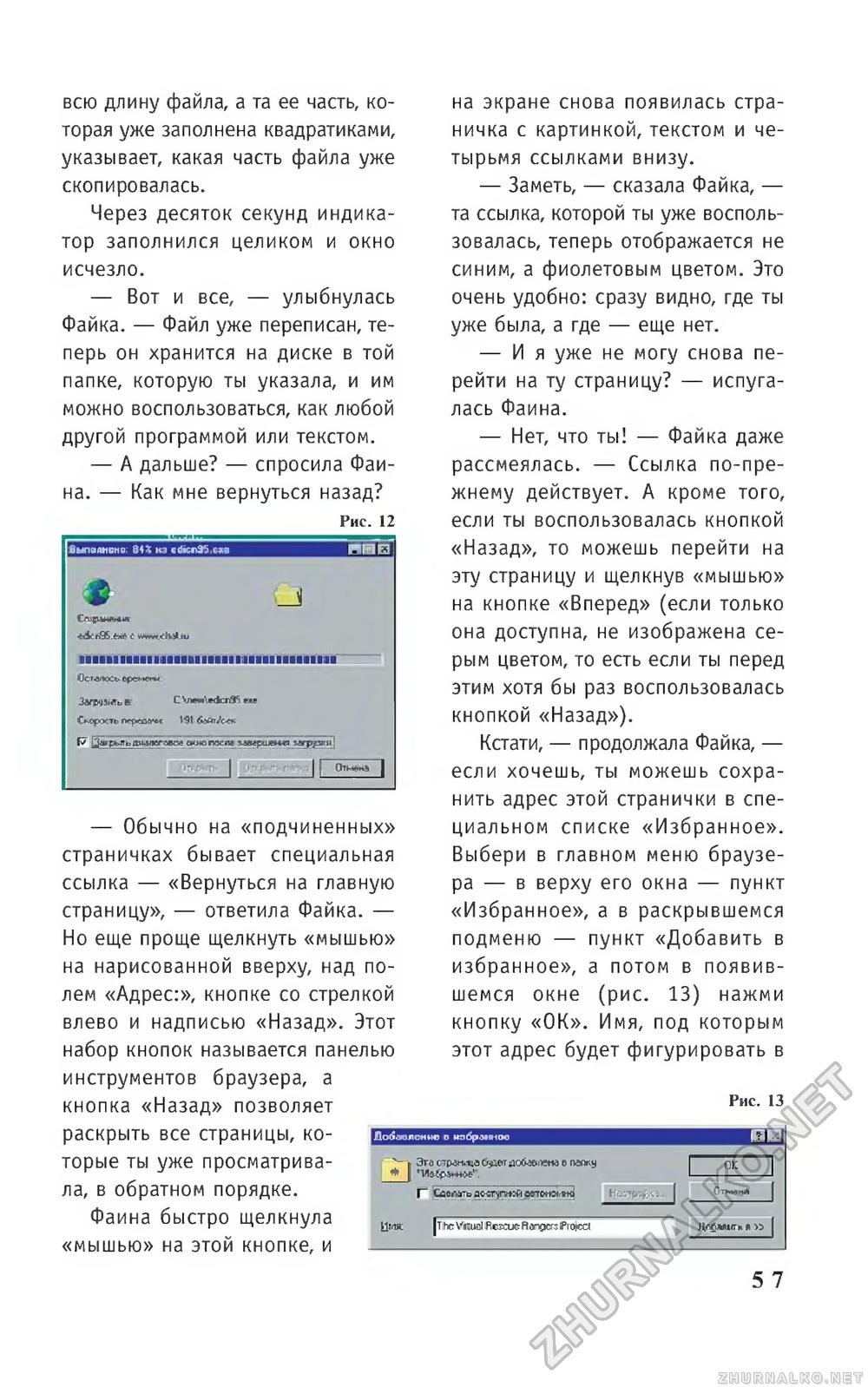
всю длину файла, а та ее часть, которая уже заполнена квадратиками, указывает, какая часть файла уже скопировалась. Через десяток секунд индикатор заполнился целиком и окно исчезло. — Вот и все, — улыбнулась Файка. — Файл уже переписан, теперь он хранится на диске в той папке, которую ты указала, и им можно воспользоваться, как любой другой программой или текстом. — А дальше? — спросила Фаина. — Как мне вернуться назад? Рис. 12 ш апацичн I, 84S из cd«n95;cxv Сидонмм а г>9!>.Ьо ' dbm.clVSl.iu OcMimct^ еремлк JVMSi*ь К С >ли»\ес1апЯ5 м- OsCpTCTD гитхаачи 151 СОЙТЛ-СК Р/ Цагрыть muraroeoe «яогислг ымдяшмп urpfs* и Дтмч^ | — Обычно на «подчиненных» страничках бывает специальная ссылка — «Вернуться на главную страницу», — ответила Файка. — Но еще проще щелкнуть «мышью» на нарисованной вверху, над полем «Адрес:», кнопке со стрелкой влево и надписью «Назад». Этот набор кнопок называется панелью инструментов браузера, а кнопка «Назад» позволяет раскрыть все страницы, которые ты уже просматривала, в обратном порядке. Фаина быстро щелкнула «мышью» на этой кнопке, и на экране снова появилась страничка с картинкой, текстом и четырьмя ссылками внизу. — Заметь, — сказала Файка, — та ссылка, которой ты уже воспользовалась, теперь отображается не синим, а фиолетовым цветом. Это очень удобно: сразу видно, где ты уже была, а где — еще нет. — И я уже не могу снова перейти на ту страницу? — испугалась Фаина. — Нет, что ты! — Файка даже рассмеялась. — Ссылка по-прежнему действует. А кроме того, если ты воспользовалась кнопкой «Назад», то можешь перейти на эту страницу и щелкнув «мышью» на кнопке «Вперед» (если только она доступна, не изображена серым цветом, то есть если ты перед этим хотя бы раз воспользовалась кнопкой «Назад»). Кстати, — продолжала Файка, — если хочешь, ты можешь сохранить адрес этой странички в специальном списке «Избранное». Выбери в главном меню браузера — в верху его окна — пункт «Избранное», а в раскрывшемся подменю — пункт «Добавить в избранное», а потом в появившемся окне (рис. 13) нажми кнопку «ОК». Имя, под которым этот адрес будет фигурировать в Рис. 13 Рис. 13
1 7 |
||||||||||||








